يمكنك دمج Google photos مباشرة داخل محرِّر ووردبريس.كوم عن طريق ربط حسابك بغوغل. بمجرد الربط، ستتمكن من مشاهدة أحدث صورك على غوغل ونسخها مباشرةً إلى مكتبة وسائط ووردبريس.كوم الخاصة بك الجاهزة لاستخدامها في صفحة أو مقالة.
يتعيَّن إجراء هذا مرة واحدة فقط.
- في أثناء عرض وسائطك (من صفحة الوسائط أو في أثناء تحرير صفحة/مقالة)، حدِّد “صور غوغل” من القائمة المنسدلة للوسائط:
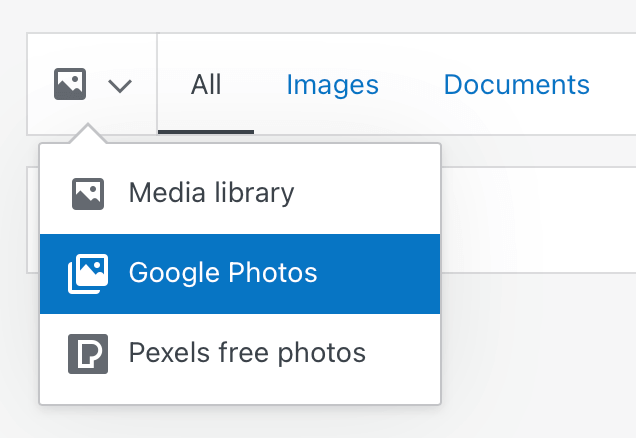
- انقر على زر الربط:

- إذا قمت بتسجيل الدخول إلى حسابك على غوغل، فسيطلب منك تأكيد الاتصال. وإلا، فسيتعين عليك تسجيل الدخول ثم التأكيد. لاحظ أنه يمكنك قطع اتصال حسابك في أي وقت.

- بمجرد التأكيد، يكون حسابك متصلاً الآن وستظهر وسائط صور غوغل الخاصة بك.
ملحوظة: إذا كنت مستخدم Google Workspace (المعروف سابقًا باسم G Suite)، فسيتعيَّن عليك تمكين الوصول إلى صور غوغل بواسطة مسؤول حسابك.
يمكنك استعراض مكتبة صور غوغل الخاصة بك بإحدى الطريقتين:
عند استخدام أي مكوِّن للصور (مثل، مكوِّن الصورة)، انقر على تحديد صورة واختر صور غوغل من الخيارات:
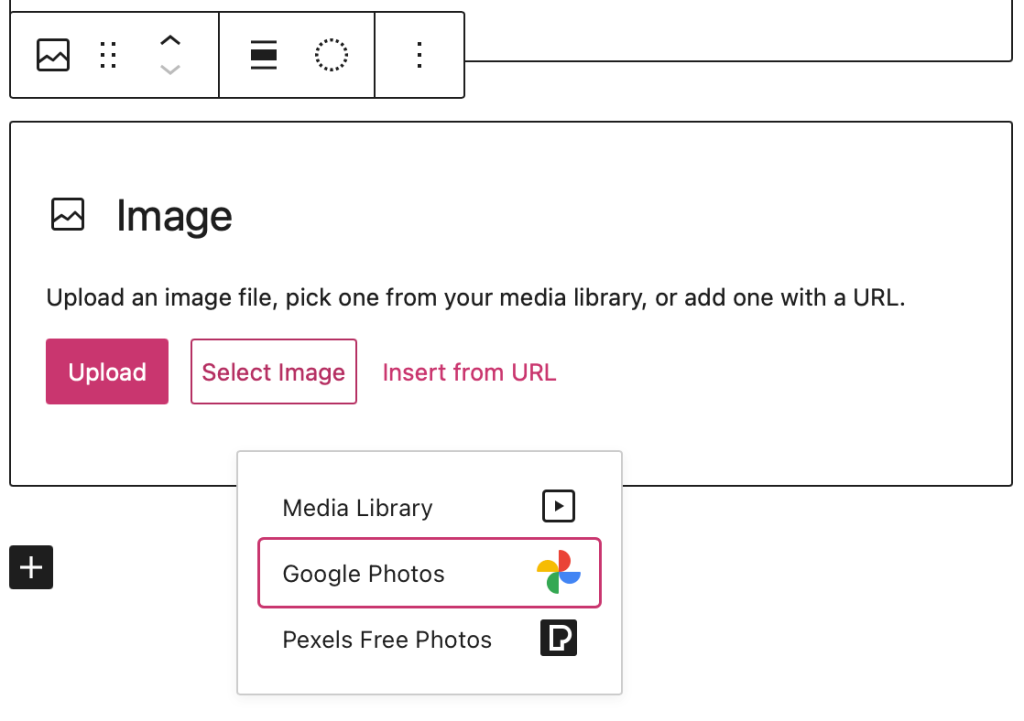
في موقعي ← الوسائط، انقر على القائمة المنسدلة الموجودة في الزاوية العلوية اليسرى من مكتبة الوسائط الخاصة بك، وحدِّد صور غوغل:

ستظهر مكتبة صور غوغل الخاصة بك بعد ذلك:

قم بالتمرير خلال الصور كما تفعل مع مكتبة وسائط ووردبريس الخاصة بك. حدد الصورة أو الصور التي ترغب في استخدامها في صفحتك/مقالتك وانقر على زر “النسخ إلى مكتبة الوسائط”. سيتم نسخ وسائطك إلى مكتبة ووردبريس الخاصة بك الجاهزة لإدراجها في صفحتك/مقالتك.
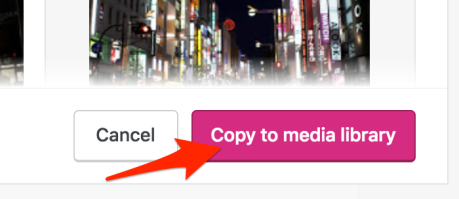
⚠️
يتم نسخ كافة الوسائط إلى مكتبة ووردبريس الخاصة بك ويتم حسابها ضمن مساحتك المخصصة.
لقطع اتصال حسابك من غوغل، انتقل إلى موقعي → الأدوات → التسويق → الاتصالات وانقر على زر قطع الاتصال الموجود بجوار “صور غوغل”:

يمكن ربط كل مستخدم بحساب غوغل واحد. إذا كان لديك عدة مستخدمين على موقع ما، عندئذٍ يمكن ربط كل منهم بحساب غوغل مختلف ولن يروا صور بعضهم بعضًا.
إذا كنت ترغب في تبديل حساب غوغل، فسيتعيَّن عليك قطع اتصال حساب واحد والربط بآخر.